-
Médi-MeD 2000
: Le Vidal et les ordonnances
-
Accueil | Download
| Autres pages Web | Qui
suis-je ?
-
Principes généraux
| Table des matières
-
Cf : Faire
l'entête du papier à lettre, des ordonnances et
des feuilles de soins
Le Vidal : deux problèmes se
posent
L'utilisation :
pour faire une ordonnance, ouvrir
le dossier de votre choix, cliquer sur 'Ordonnance' pour ouvrir la feuille
d'ordonnance à gauche de l'écran. L'ordonnance du patient
figure dans la plage du bas. La liste déroulante du haut permet
de choisir la famille de médicaments. La liste du milieu permet
de choisir le médicament dans une liste.
Il suffit de cliquer une fois sur un
produit dans la zone du milieu pour que le médicament s'inscrive
sur l'ordonnance.
Le click sur le bouton droit de la
souris vous donne des facilités... (afficher le total, imprimer,
insérer, ajouter un blanc, noter la durée du traitement...)
Lorsque l'ordonnance est au point,
vous pouvez :l'imprimer, l'afficher, la conserver dans le
Dossier du Jour...
L'ordonnance est alors stockée
dans le Dossier du Jour.
Vous pourrez l'imprimer, l'effacer
ou la conserver dans le Dossier Clinique du patient.
Compléter votre vidal
:
Il est possible d'ajouter ou d'ôter
des médicaments ou des familles de médicaments. (bouton droit
du mulot ou double click)
Placer le curseur sur la zone des
médicaments.
Cliquer sur le bouton droit de la
souris. Vous pourrez alors :
Ajouter un nouveau médicament
dans la famille.
Ajouter une nouvelle classe thérapeutique.
Si vous avez modifié le Vidal,
le programme, conservera les modifications.
Ces explications étaient un
peu simplifiées, en réalité; vous ne disposez pas
d'un vidal, mais de trois, cela permettra d'en faire trois différents,
et ainsi, de trouver plus rapidement ce que vous chercher. par exemple
:
vidal I : affections aigües
vidal II : affections chroniques
vidal III : produits locaux.
Vous pouvez aussi répartir les
différentes classes de produits dans les trois vidal, et les utiliser.
Les renvois facilitent la vie...
D'autre part, vous pouvez programmer
un changement automatique de Vidal, par exemple : si vous ajouter dans
le Vidal 1, la ligne ORL---> Vidal 3 en cliquant sur cette ligne, vous
quitterez le Vidal 1 après avoir enregistrer les modifications,
puis vous irez dans le Vidal 3 à la page ORL.
Vous pourrez ainsi appeler la même
page d'un Vidal depuis plusieurs autres pages.
Pour ajouter les renvois, lorsque
vous êtes sur la liste des médicaments, clicker sur Ajouter
un Renvoi ou Oter un renvoi... Les renvois ne seront actifs que lorsque
la plage verte écrite en blanc sera ôtée. Lorsqu'elle
est présente, vous pouvez ôter un renvoi inutile grâce
à un double click...
 Prescrire sur plusieurs
lignes
Prescrire sur plusieurs
lignes
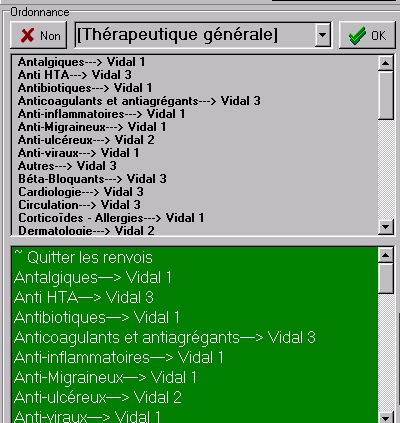 Ajouter un renvoi
Ajouter un renvoi
N'oubliez pas que vous pouvez vous
préparer des ordonnances
types tout aussi faciles d'accès, et celà dans
trois rubriques différentes :
ordonnances type I
ordonnances type II
ordonnances type III
Ne pas oublier le bouton droit du mulot
.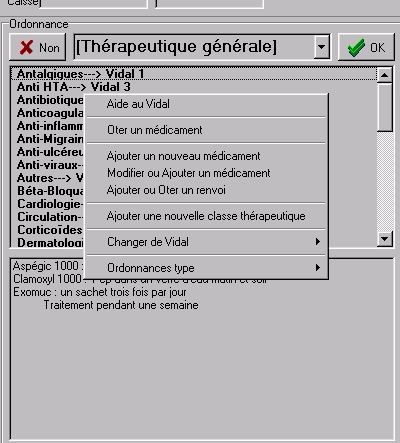
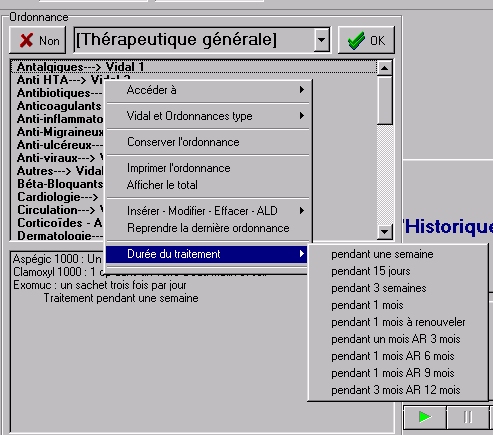 Indiquer la durée
de l'ordonnance
Indiquer la durée
de l'ordonnance
Des annotations peuvent être
portées sur chaque ligne de l'ordonnance :
sélectionner
la ligne à annoter
bouton
droit du mulot
Insérer
- Modifier - Effacer - ALD
Annoter...
etc
ceci permet d'annoter : la durée spécifique pour
la ligne
non renouvelable
hors A.M.M.
non substituable
Consulter le Vidal officiel
 Prescrire sur plusieurs
lignes
Prescrire sur plusieurs
lignes
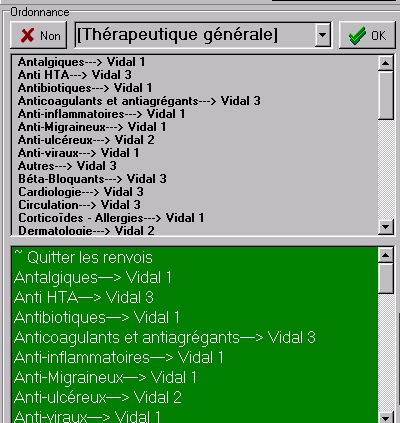 Ajouter un renvoi
Ajouter un renvoi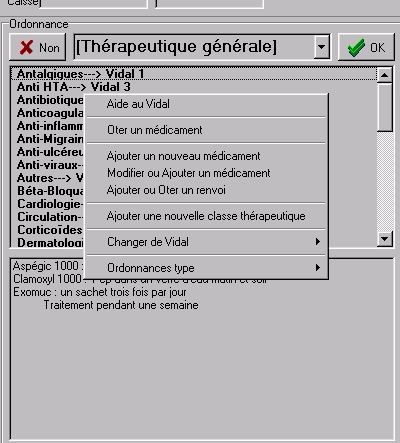
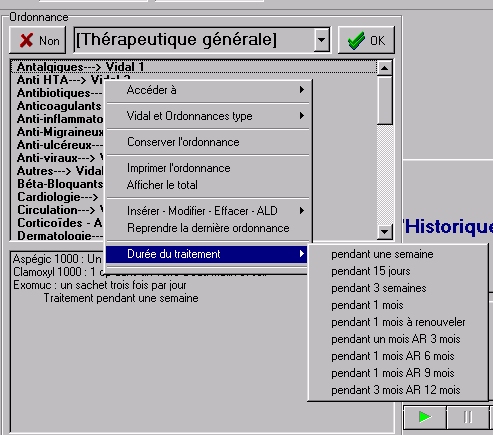 Indiquer la durée
de l'ordonnance
Indiquer la durée
de l'ordonnance